Grafiklerde açıklayıcı notlar.
| Arayüzde görülen simge | Not grubu | Açıklama |
|---|---|---|
 | Tatiller | Resmi tatiller, ancak Yandex.Metrica'nın bölgesini tanımlayabildiği sayaçlar için görüntülenir. Bazen siteye gelen ziyaret sayısındaki değişim, uzun tatillerin bir sonucu olabilir. Örneğin, herhangi bir uzun tatil başlamadan önce, seyahat temalı sitelere olan ziyaretlerde artık kaydedilebilir. |
| Arayüzde görülen simge | Not grubu | Açıklama |
|---|---|---|
 | Tatiller | Resmi tatiller, ancak Yandex.Metrica'nın bölgesini tanımlayabildiği sayaçlar için görüntülenir. Bazen siteye gelen ziyaret sayısındaki değişim, uzun tatillerin bir sonucu olabilir. Örneğin, herhangi bir uzun tatil başlamadan önce, seyahat temalı sitelere olan ziyaretlerde artık kaydedilebilir. |
Notların görüntülenmesi
- Raporlar
- Görmek için:
- Not başlığı: İmleci simgenin üzerine getirin;
- Not metni: İstenilen notun simgesine tıklayın.
Raporları görüntülerken notlar oluşturup onları düzenleyebilirsiniz.
- “Grafik” türünde widget'lar.
-
Widget'larda not simgesi ve başlığı görüntülenir. Başlığı görmek için imleci simgenin üzerine getirin. Burada yalnızca daha önce oluşturulan notları görebilirsiniz.
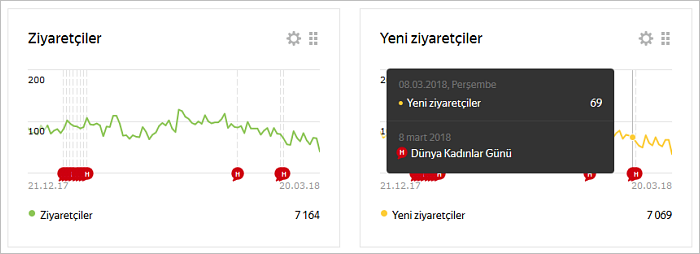
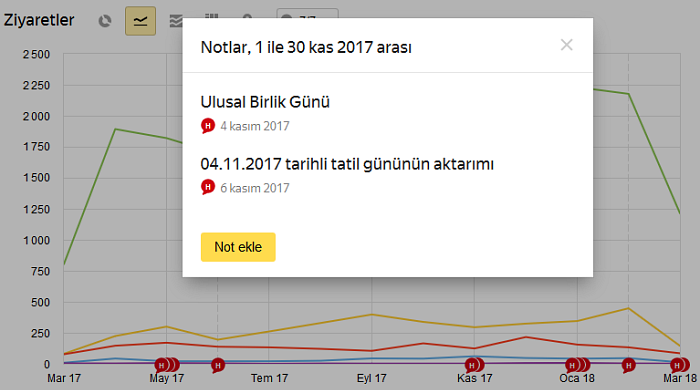
Grafikte, bir veya daha fazla grubun notlarını görüntülemek için  simgesine tıklayın ve listeden bir grup seçin. Notların gösterilmesini istemiyorsanız, listedeki ilgili bölümü kaldırın.
simgesine tıklayın ve listeden bir grup seçin. Notların gösterilmesini istemiyorsanız, listedeki ilgili bölümü kaldırın.
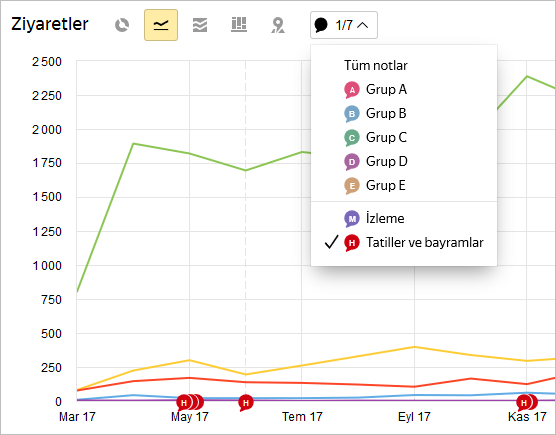
Notları oluşturma ve yönetme
- Açıklayıcı not oluşturulması
-
Herhangi bir tarih için notlar oluşturabilirsiniz. Ayrıca notları gruplayabilirsiniz. Birden çok grup seçmek için kullanılabilir: A, B, C, D, E. Bu grupların adları kesinlikle değiştirilmemelidir.
Raporda, imleci işaretlemek istediğiniz grafik çizgisi üzerine getirin ve grafik noktasına tıklayın.
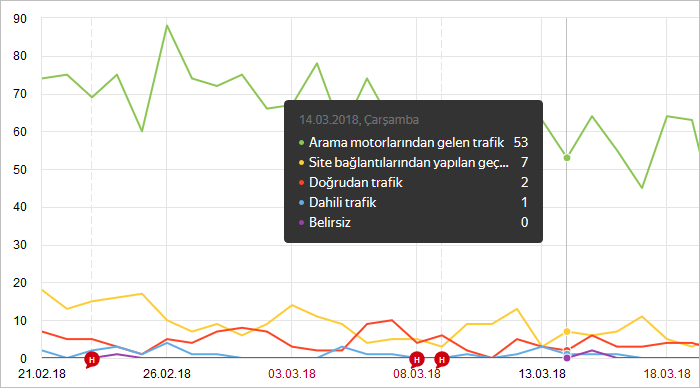
Açılan pencerede tarihi kontrol edin, gereken alanları doldurun ve not almak istediğiniz grubu seçin.
Notun oluşturulduğu olayın zamanını belirtebilirsiniz. Zaman belirtilmezse, 0 saat 0 dakika olarak ayarlanacaktır.
- Ekle butonuna tıklayın.
Oluşturulan not simgesi, grafikte, not oluşturulurken belirtilen tarihin civarında görünür.
Not oluşturulduğunda, şunları yapabilirsiniz:
- Notu düzenleyebilir veya aynı tarih için not ekleyebilirsiniz
-
- İstediğiniz notun simgesine tıklayın.
- Açılan pencerede, imleci not başlığının üzerine getirin ve
 simgesine tıklayın.
simgesine tıklayın.
- Notu kaldırma
-
- Kaldırmak istediğiniz notun simgesine tıklayın.
- Açılan pencerede, imleci not başlığının üzerine getirin ve
 simgesine tıklayın.
simgesine tıklayın. - Not açıklaması penceresinde
 simgesine tıklayın.
simgesine tıklayın.